
2025-05-22 10:10:04来源:9gapp 编辑:佚名
开机按什么进入 u 盘启动模式及主板设置从 u 盘启动的方法
在电脑使用过程中,有时候我们需要从 u 盘启动电脑,比如安装系统、进行硬件检测等。那么,如何进入 u 盘启动模式并在主板中设置从 u 盘启动呢?下面就为你详细介绍。
不同品牌主板进入 u 盘启动模式的按键
不同品牌的主板进入 u 盘启动模式的按键有所不同。常见的有 del 键、f2 键、f10 键、esc 键等。一般来说,在电脑开机出现品牌 logo 时,屏幕下方会有相应提示,告诉你按哪个键进入 bios 设置界面。例如,华硕主板通常按 del 键,联想主板部分按 f1 键等。如果你不确定自己电脑主板的品牌及对应的按键,可以在网上搜索你的电脑型号,或者咨询电脑品牌客服。
进入主板设置从 u 盘启动的具体步骤
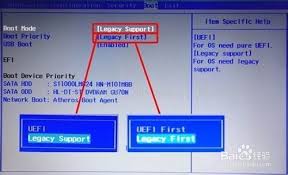
1. 进入 bios 设置界面:按照前面提到的对应按键,在开机时按下,进入电脑的 bios 设置界面。

2. 找到启动选项:进入 bios 后,找到“boot”或“启动”相关的选项。这个选项的位置可能因主板型号而异,但一般都在主菜单中比较显眼的位置。
3. 设置 u 盘为第一启动项:在启动选项中,找到“usb”或“usb hdd”等类似选项,通过上下箭头键将其移动到第一位置,即设置为第一启动项。这一步的目的是让电脑优先从 u 盘启动。

4. 保存设置并退出:设置好 u 盘为第一启动项后,按下“f10”键(不同主板保存键可能不同,常见的还有 del 键等),选择“是”保存设置并退出 bios 界面。
注意事项
在设置从 u 盘启动之前,确保 u 盘已经制作成可引导的启动盘。你可以使用专门的启动盘制作工具,如 rufus 等,将系统镜像文件写入 u 盘。另外,在进入 bios 设置时要注意操作,避免误操作导致电脑出现其他问题。如果设置后电脑仍然无法从 u 盘启动,检查 u 盘是否插好,以及 u 盘启动盘是否制作成功。
通过以上步骤,你就能轻松进入 u 盘启动模式,并在主板中设置从 u 盘启动电脑,满足各种需求。快来试试吧!